cunoașterea elementelor din meniul 3D max File and Edit
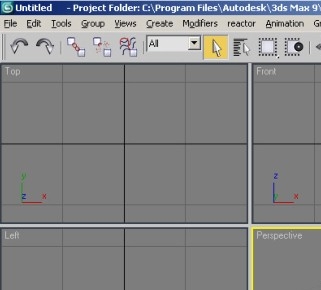
fișier
• Primul element este nou (Ctrl + N). Dacă faceți clic pe el, vom crea o nouă scenă. Dacă aceasta nu este începutul lucrării, atunci va apărea o fereastră în care vi se va cere să ne salvăm modificările sau nu. Apăsați pe NO și va apărea fereastra New Scene, unde interogarea merge, vrem să salvăm obiecte, o ierarhie sau să creăm un nou All New. Am pus New All, faceți clic pe OK, vom obține o nouă scenă goală.
• Resetați. Vă solicită să resetați toate setările curente. Faceți clic pe Da și pe OK.
• Deschideți (Ctrl + O). Vă permite să deschideți scenele salvate anterior.
• Deschideți recent. Vă permite să deschideți una din ultimele scene.
• Salvați selectat. Salvează elementele de scenă selectate într-un fișier separat.
• Merge, Merge Animation, Replace. Primele două vă permit să combinați diferite personaje ale scenelor și animația lor într-o singură scenă. Înlocuire înlocuiește obiectul selectat al scenei curente cu un obiect din celălalt.
• Import, Export. Primul importă fișiere în scenă din alte programe. Al doilea exportă fișierele către alte programe.
• Arhiva. Arhivează fișierele de scenă selectate în arhiva ZIP.
• Informații generale. Deschide o fereastră cu informații complete despre statisticile scenei.
• Vizualizați fișierul imagine. Aici puteți vizualiza animația scenei de lucru în diferite formate, fără a părăsi programul.
Să examinăm elementul din meniul Editare. Când deschideți acest element, veți vedea că majoritatea comenzilor nu sunt disponibile. Acest lucru se datorează faptului că nu există elemente pe scenă pentru editare.
Fiți atenți la partea dreaptă a ferestrei. În partea de sus, în câmpul de selectare a obiectelor care urmează să fie create, implicit este Primitives Primary. Faceți clic pe butonul Ceainic sub acest câmp. Se va transforma în galben. Faceți clic pe butonul stâng al mouse-ului în fereastra Perspectivă. Ceainicul va apărea pe ecran în toate proiecțiile și perspectiva. Felicitări! Ați creat primul obiect! Creați un alt element, de exemplu o sferă, în același mod. Acum puteți merge la Editare.
edita
• Anulați (Ctrl + Z). Anulează ultimele operații. Am creat două obiecte, făcând clic pe acest element, sfera va dispărea mai întâi. După al doilea clic, fierbătorul va dispărea.
• Redo (Ctrl + Y). Returnează operațiile anulate anterior. Două clicuri vor readuce ceainicul și sfera în scenă. Numărul de anulări și returnări este configurat în caseta de dialog Setări.
• Țineți apăsat (Alt + Ctrl + H). Salvează fișierul scenă în starea actuală. Dacă salvați, elementul următor este activat.
• Preluați (Alt + Ctrl + F). Returnează un fișier de scenă salvat anterior, dar fără setări.
• Ștergeți (Ștergeți). Șterge elementul curent selectat curent.
• Clona (Ctrl + V). Clonă obiectul selectat. Deschide o fereastră în care sunt selectate opțiunile de clonare.
• Selectați Toate (Ctrl + A). Alocă toate obiectele din scenă.
• Selectați Niciuna (Ctrl + D). Anulează selecția tuturor obiectelor.
• Selectați Invert (Ctrl + I). Invertează selectarea elementelor selectate.
• Selectați Prin. Fereastra pentru selectarea elementelor după proprietățile lor se deschide: culoare, nume, regiune.
• Regiunea. Vă permite să selectați întreaga regiune sau o parte a acesteia din regiune.
• Editare seturi de selecție numite. Selectați și editați seturi de elemente de scenă.
• Proprietăți obiect. Deschide o fereastră foarte mare. Aici toate proprietățile obiectului selectat. Această fereastră, chiar și pentru o introducere simplă, necesită o lecție separată.
Articole similare
Trimiteți-le prietenilor: